使用出色的技術為 iPhone 製作鈴聲
 更新於 歐麗莎 / 26年2023月16日30:XNUMX
更新於 歐麗莎 / 26年2023月16日30:XNUMX你好! 幾年前我就是一名 iPhone 的狂熱用戶,我使用的內置鈴聲都是設備默認存儲的鈴聲。 我偶爾會更換可用的鈴聲,但隨著時間的推移,我想嘗試一些新的東西。 有沒有辦法為 iPhone 製作鈴聲,以便我可以自定義我的鈴聲? 我很感激你的幫助。 謝謝你!
您想通過簡單的 iPhone 技巧來挑戰您的創造力嗎? 如果是這樣,製作您的個性化鈴聲是最好的活動之一,尤其是當您已經不再使用 iPhone 上提供的鈴聲時。 本文將指導您使用出色的方法來做到這一點。 在網上探索了鈴聲製作策略後,下面終於列出了最好的和官方的鈴聲製作策略。 一路上無憂無慮的指南可以幫助您成功製作和定制您想要的鈴聲。
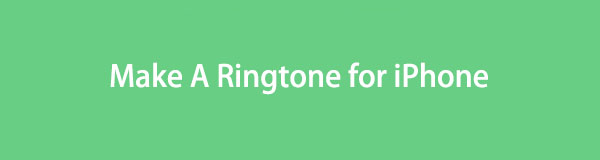

指南清單
第 1 部分:如何使用 iTunes 在 iPhone 上製作鈴聲
iTunes 是下載或購買 iPhone 鈴聲的主要場所。 只需點擊幾下,您就可以通過點擊價格並確認購買來獲得所需的鈴聲。 但如果您更喜歡使用歌曲作為鈴聲,那就完全不同了。 您可以購買歌曲,但它不會立即應用於鈴聲。 因此,在將其設置為鈴聲之前,您必須對其進行自定義或設置為您想要的方式。 iTunes 允許您在其界面上執行此過程。
按照下面簡單的步驟,使用 iTunes 在 iPhone 上製作您自己的鈴聲:
步驟 1在 macOS 或 Windows 計算機上獲取並運行最新的 iTunes 版本。 之後,立即使用 USB 數據線連接您的 iPhone。 進入 iTunes Store 並點擊價格購買您想要的音樂。 或者,如果您已經購買了您喜歡的產品,請點擊 歌曲 iTunes 資料庫左側的選項卡。 右鍵單擊音頻進行選擇 歌曲信息,然後進入選項部分。 從那裡,輸入您喜歡的歌曲開始和停止時間。
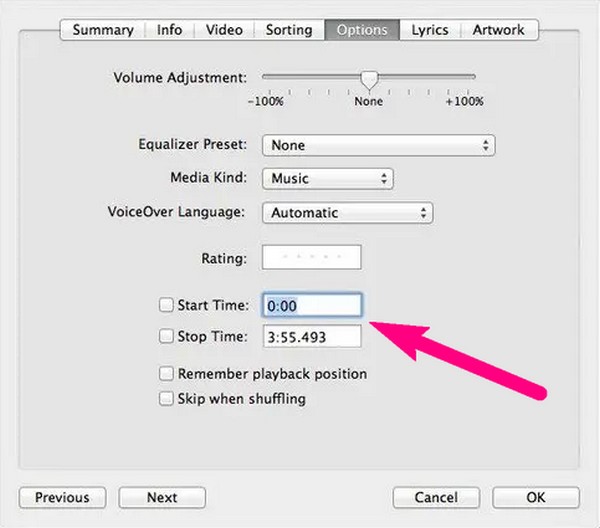
步驟 2完成後,點擊界面左上角的文件並選擇 轉 > 創建AAC版本。 您製作的音頻將出現在屏幕上,但其格式尚不適用於 iPhone 鈴聲。 您必須首先通過右鍵單擊該文件並點擊來重命名它 在Windows資源管理器中顯示。 然後,將其最後字母從 .m4a 更改為 .m4r 格式。
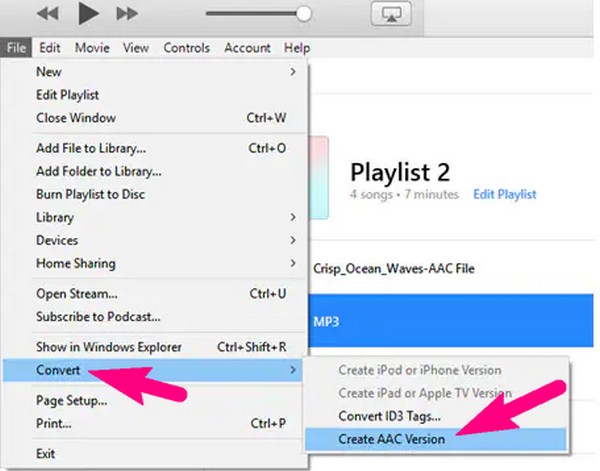
步驟 3接下來,複製鈴聲並轉到 iTunes 界面上的 iPhone 內容。 在“鈴聲”部分中,單擊 編輯 > 貼 將其保存在您的設備上。 保存後,點擊將其設置為鈴聲 設定 > 聲音與觸覺 > 鈴聲 > 您 iPhone 上的鈴聲。
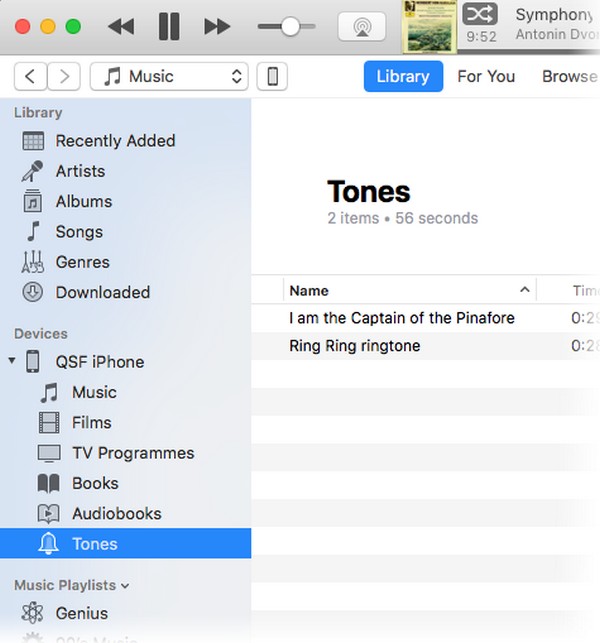
第 2 部分. 如何使用 iOS 版 FoneTrans 在 iPhone 上製作鈴聲
另一方面,如果您不想從 iTunes 購買歌曲,請安裝 適用於iOS的FoneTrans 反而。 使用此程序,您的計算機或 iPhone 上的幾乎所有音樂都可以設置為鈴聲。 由於多個在線網站提供免費音頻下載,因此您不再需要通過以前的方法購買音頻。 您只需保存所需的音樂並使用 iOS 版 FoneTrans 將其製作為鈴聲。
使用iOS版FoneTrans,您將可以自由地將數據從iPhone傳輸到計算機。 您不僅可以將iPhone短信傳輸到計算機,而且可以將照片,視頻和聯繫人輕鬆地移動到PC。
- 輕鬆傳輸照片,視頻,聯繫人,WhatsApp和更多數據。
- 傳輸前預覽數據。
- 提供iPhone,iPad和iPod touch。
接受下面的可管理說明作為如何在 iPhone 上製作鈴聲的指南 適用於iOS的FoneTrans:
步驟 1使用該工具的官方網站獲取 FoneTrans for iOS 文件 免費下載 左側頁面上的選項卡。 稍後,打開該文件進行授權並安裝程序。 快速安裝後, 現在開始 按鈕將出現在出現的窗口上。 點擊它即可在計算機上啟動鈴聲製作器。
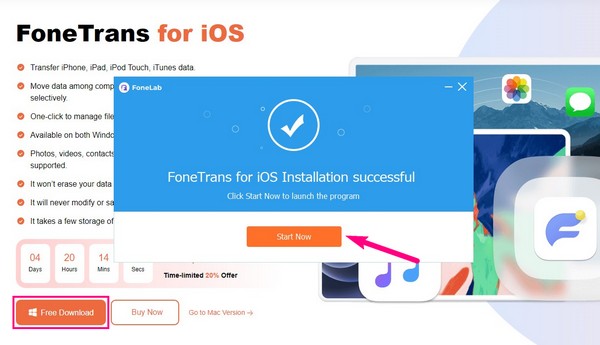
步驟 2將 USB 電纜插入您的 iPhone 和計算機端口以連接設備。 然後,直接前往 工具箱 左欄中的部分可查看功能。 選擇 鈴聲製作,當出現彈出窗口時,單擊 從 PC 或設備添加文件 選擇並導入您想要製作或自定義的音頻到界面中。
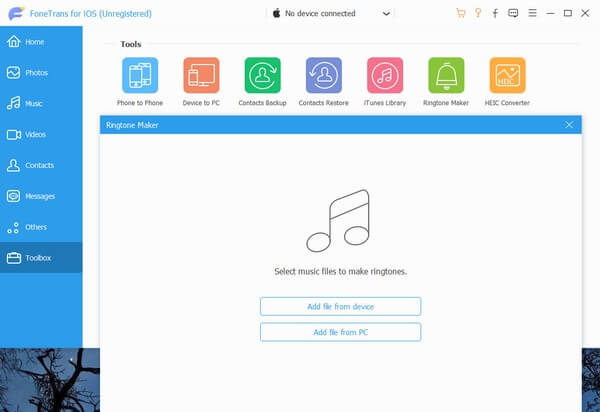
步驟 3屏幕上出現音頻預覽後,確定您喜歡的音樂部分,並在下面的字段中設置其起點和終點。 然後,單擊左側的位置路徑欄,選擇您希望在 iPhone 上存儲鈴聲的文件夾。 然後在其下方,檢查 添加到設備 框。
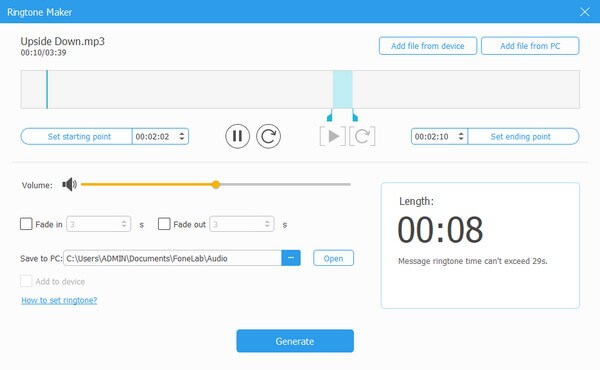
步驟 4最後,選擇 產生 選項卡,您製作的鈴聲將自動保存在您選擇的 iPhone 文件夾中。 最後,您可以前往您的 iOS 設備 設定 > 聲音與觸覺 > 鈴聲 並將其設置為您的 iPhone 鈴聲。
使用iOS版FoneTrans,您將可以自由地將數據從iPhone傳輸到計算機。 您不僅可以將iPhone短信傳輸到計算機,而且可以將照片,視頻和聯繫人輕鬆地移動到PC。
- 輕鬆傳輸照片,視頻,聯繫人,WhatsApp和更多數據。
- 傳輸前預覽數據。
- 提供iPhone,iPad和iPod touch。
第 3 部分:如何使用 GarageBand 在 iPhone 上製作鈴聲
GarageBand 是 Apple 為喜歡處理音頻文件的 iOS 用戶開發的工作站。 通過此應用程序,您可以使用其功能創作音樂,包括鍵盤和錄音機等各種樂器。 但除此之外,您還可以使用這些功能為您的 iPhone 製作鈴聲。 無論您是想從頭開始製作音頻還是歌曲,GarageBand 都可以方便地為您提供幫助。
牢記下面的用戶友好流程,了解如何使用 GarageBand 在 iPhone 上製作鈴聲:
步驟 1在 App Store 中找到 GarageBand 並將其安裝到您的 iPhone 上。 該應用程序功能將在運行後歡迎您,因此請選擇錄音機或開始製作鈴聲所需的任何樂器。 在屏幕上顯示您的作品預覽時利用其功能。
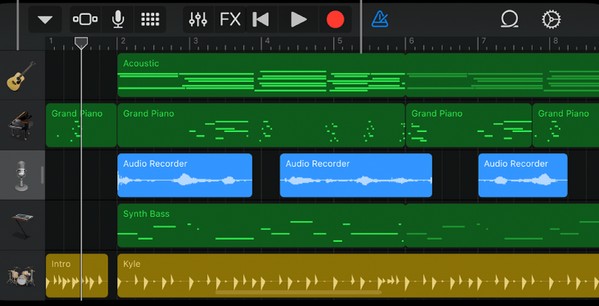
步驟 2完成鈴聲後,點擊左上角的向下箭頭並選擇我的歌曲。 當您使用手機時,點擊並按住鈴聲 近期] 屏幕,然後點擊共享以查看更多選項。 從那裡選擇鈴聲並點擊 出口 在以下屏幕上。 完成後,選擇 使用聲音作為 > 鈴聲 > 完成 將您創建的音頻設置為鈴聲。
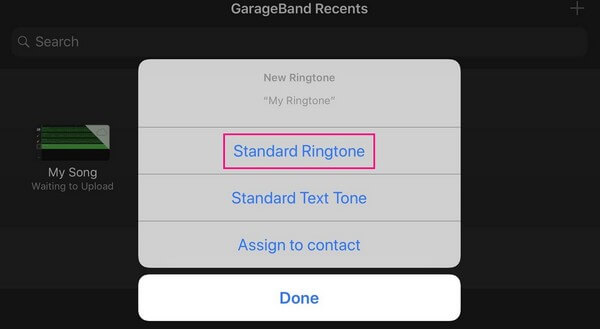
但儘管 GarageBand 足夠出色,它仍然有一個缺點,那就是應用程序大小占用了大約 1.5+ GB 的存儲空間。 這還不包括您創建的文件大小,這也會佔用您相當多的設備空間。
使用iOS版FoneTrans,您將可以自由地將數據從iPhone傳輸到計算機。 您不僅可以將iPhone短信傳輸到計算機,而且可以將照片,視頻和聯繫人輕鬆地移動到PC。
- 輕鬆傳輸照片,視頻,聯繫人,WhatsApp和更多數據。
- 傳輸前預覽數據。
- 提供iPhone,iPad和iPod touch。
第 4 部分. 有關如何在 iPhone 上製作鈴聲的常見問題解答
如何在沒有 iTunes 的情況下將音頻文件設為 iPhone 上的鈴聲?
參考上面的文章指南,您將發現將您喜歡的音頻文件設為 iTunes 之外的鈴聲的出色技巧。 一個例子是 適用於iOS的FoneTrans 程序可以讓您 自定義音樂文件 至 設置為鈴聲。 請檢查上面的詳細信息。
如何將 YouTube 中的音樂設置為 iPhone 上的鈴聲?
在網絡上探索 YouTube 音樂下載器。 將音頻保存到您的設備上後,請使用類似的工具 適用於iOS的FoneTrans 使其成為 iPhone 上的標準鈴聲。
希望上述出色的技術能夠幫助您為您的 iPhone 製作您想要的鈴聲。 要查找其他相關問題的更多解決方案,請參閱 適用於iOS的FoneTrans 網站。
使用iOS版FoneTrans,您將可以自由地將數據從iPhone傳輸到計算機。 您不僅可以將iPhone短信傳輸到計算機,而且可以將照片,視頻和聯繫人輕鬆地移動到PC。
- 輕鬆傳輸照片,視頻,聯繫人,WhatsApp和更多數據。
- 傳輸前預覽數據。
- 提供iPhone,iPad和iPod touch。
